
Inhoud
- Stop met zoeken naar uw apps en begin ze te lanceren!
- Open de app snel met Spotlight Search
- Start de app zo snel als geluid met Siri
- Start apps vanuit het Dock
Stop met zoeken naar uw apps en begin ze te lanceren!
Een app openen op je iPhone of iPad lijkt eenvoudig. Je tikt er gewoon op, toch? Een groot probleem: je moet eerst weten waar het is. Maar dit is een probleem dat u niet hoeft op te lossen. Er zijn een paar snelkoppelingen die u kunt gebruiken om apps snel te starten zonder pagina na pagina met app-pictogrammen te zoeken.
Open de app snel met Spotlight Search
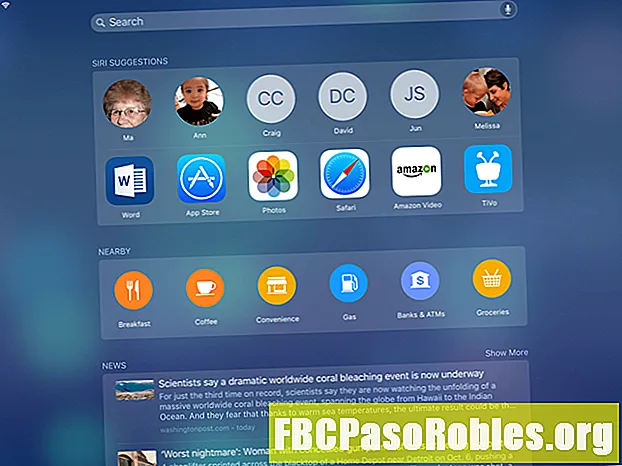
De Spotlight-zoekfunctie is zeer krachtig, maar veel mensen gebruiken deze nooit. Je kunt het op twee manieren openen: door naar beneden te vegen op het startscherm (pas op dat je niet helemaal vanaf het begin van het scherm veegt, waardoor het Berichtencentrum wordt geopend) of door van links naar rechts op het startscherm te vegen totdat je "scrolt" "voorbij de eerste pagina met pictogrammen en in de uitgebreide Spotlight-zoekopdracht.
Spotlight Search toont automatisch app-suggesties op basis van uw meest gebruikte en meest recent gebruikte apps, dus misschien vindt u meteen wat u zoekt. Zo niet, typ dan de eerste paar letters van de naam van de app in het zoekvak en het zal verschijnen.
Spotlight Search voert een zoekopdracht uit op uw hele apparaat, zodat u ook naar contacten, muziek, films en boeken kunt zoeken. Het voert zelfs een zoekopdracht op internet uit. Spotlight Search kan binnen apps naar informatie zoeken, zolang die apps de functie ondersteunen. Een zoekopdracht naar een film kan dus een snelkoppeling zijn in uw Netflix-app.
Start de app zo snel als geluid met Siri

Siri zit vol met geweldige snelkoppelingen die veel mensen niet gebruiken omdat ze er niets van weten of omdat ze zich een beetje gek voelen praten met hun iPhone of iPad. Maar in plaats van een paar minuten te zoeken naar een app, kun je Siri gewoon vertellen om een app te starten door iets te zeggen als "Launch Netflix" of "Open Safari".
Je kunt Siri activeren door de Home-knop ingedrukt te houden. Als dit niet werkt, moet je eerst Siri inschakelen in je instellingen. En als je "Hey Siri" hebt ingeschakeld in de instellingen en je iPhone of iPad is aangesloten op een stroombron, hoef je de Home-knop niet eens ingedrukt te houden om hem te activeren. Zeg gewoon: "Hey Siri, open Netflix."
Er zijn ook veel andere geweldige functies die bij Siri passen, zoals jezelf herinneringen achterlaten, vergaderingen plannen of het weer buiten controleren.
Start apps vanuit het Dock

Wist je dat je de apps op het dock van je iPhone of iPad kunt uitwisselen? Het dock is het gebied onderaan het startscherm met dezelfde apps, ongeacht op welk scherm u zich op dat moment bevindt. Dit dock biedt plaats aan vier apps op de iPhone en meer dan een dozijn op de iPad. U kunt apps op en naast het dock verplaatsen, net zoals u ze over het scherm zou verplaatsen. Dit geeft je een geweldige plek om je meest gebruikte apps te plaatsen.
Sterker nog, u kunt een map maken en deze naar het dock verplaatsen, zodat u snel toegang heeft tot een groter aantal apps.
Op de iPad verschijnen je meest recent geopende apps aan de rechterkant van het dock. Dit geeft u een snelle en gemakkelijke manier om heen en weer te schakelen tussen de twee. U kunt zelfs het dock openen in een app, waardoor u eenvoudig kunt multitasken op uw iPad.

